Correction de l'erreur de téléchargement de la mise à jour Windows 0x8024200B sous Windows 11/10
Vous pouvez rencontrer l'erreur Windows Update 0x8024200B(Windows Update error 0x8024200B) lors de la mise à niveau d'anciennes versions de Windows vers Windows 11/10(Windows) ou lors du téléchargement de mises à jour Windows(Windows Updates) . Cependant, la plupart du temps, cela se produit lors de l'installation de mises à jour particulières. Le message d'erreur s'affiche lorsqu'un système ne parvient pas à télécharger les mises à jour disponibles. Dans cet article, nous vous fournirons les solutions les plus appropriées que vous pouvez essayer pour résoudre rapidement ce problème.

Erreur de téléchargement de la mise à jour Windows 0x8024200B(Update Download Error 0x8024200B)
Si les mises à jour Windows(Windows Updates) ne parviennent pas à se télécharger avec le code d'erreur 0x8024200B, essayez ces suggestions pour résoudre le problème.
- Supprimer les fichiers temporaires(Delete Temporary Files) et le cache du navigateur(Browser Cache)
- Exécutez l'utilitaire de résolution des problèmes de mise à jour Windows
- Vider le dossier de distribution de logiciels(Software Distribution Folder)
- Effacer la file d'attente BITS
- Téléchargez directement l' ISO Windows(Windows ISO) ou la mise à jour
- Prenez l'aide de Microsoft Virtual Agent .
Jetons un coup d'œil à la description du processus impliqué concernant chacune des solutions répertoriées.
1] Supprimer les fichiers temporaires(Delete Temporary Files) et le cache du navigateur(Browser Cache)
Si vous ne parvenez pas à installer les mises à jour Windows(Windows Updates) , videz d'abord vos fichiers temporaires et le cache du navigateur(Browser Cache) , redémarrez et réessayez. Voyez si cela aide à résoudre le problème. Meilleur(Best) et facile à utiliser l' utilitaire de nettoyage de disque(Disk Cleanup utility ) intégré ou CCleaner .
2] Exécutez l'utilitaire de résolution des problèmes de mise à jour Windows(Run Windows Update Troubleshooter)
Cette solution nécessite que vous exécutiez l'outil de dépannage intégré de Windows Update et que vous voyiez si cela aide à résoudre le problème d' erreur 0x8024200B de Windows Update(Windows Update error 0x8024200B) .
3] Vider(Flush) le dossier de distribution de logiciels(Software Distribution Folder)
Le dossier de distribution de logiciels(Software Distribution folder) dans le système d'exploitation Windows 10 est un dossier situé dans le répertoire Windows(Windows directory) et utilisé pour stocker temporairement les fichiers qui peuvent être nécessaires pour installer Windows Update sur votre ordinateur. Cette solution nécessite que vous effaciez le contenu du dossier Software Distribution(clear the contents of the Software Distribution folder) , puis réessayez le processus de mise à jour. Si l' erreur de mise à jour Windows 0x8007371c(Windows Update error 0x8007371c) n'est toujours pas résolue, passez à la solution suivante.
4] Effacer la file d'attente BITS
Effacez la file d'attente BITS de tous les travaux en cours. Pour ce faire, tapez ce qui suit dans un CMD(CMD) élevé et appuyez sur Entrée(Enter) :
bitsadmin.exe /reset /allusers
5] Téléchargez directement l' ISO de (ISO)Windows 10 ou la mise à jour
Si vous rencontrez l'erreur lors de la mise à niveau d'une ancienne version de Windows vers Windows 1o , vous pouvez directement télécharger le fichier image ISO de Windows 10 à partir du site Web de Microsoft . Une fois que vous avez téléchargé l' ISO à un emplacement (de préférence le bureau) sur votre appareil, double-cliquez sur l' image ISO pour la monter (si vous effectuez une mise à niveau à partir de Windows 7 , vous aurez besoin d'un logiciel de virtualisation de lecteur tiers) comme un lecteur virtuel, puis double-cliquez sur le fichier setup.exe pour démarrer le processus de mise à niveau sur place.
Recherchez sur le site Web du catalogue Microsoft Update(Microsoft Update Catalog website) le correctif Windows Update à l'aide du numéro de la base de connaissances de mise à jour(Update KB) et téléchargez son programme d'installation autonome. Maintenant, appliquez le patch manuellement. Recherchez(Search) uniquement le numéro ; n'incluez pas KB.
6] Faites-vous aider par Microsoft Virtual Agent
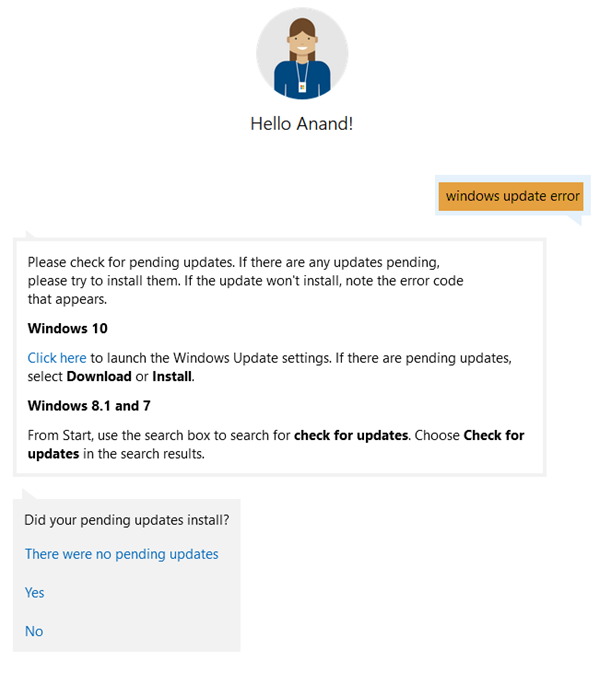
Si vous rencontrez une erreur lors du téléchargement ou de l'installation des mises à jour Windows(Windows Updates) , vous pouvez également demander l'aide de Microsoft Virtual Agent , en cliquant ici(clicking here) .
J'espère que quelque chose ici vous aide.
Plus de suggestions ici(More suggestions here) : Windows Update ne s'installe pas ou ne se télécharge pas(Windows Update fails to install or will not download) .
Related posts
Fix Windows Update error 0x80070422 sur Windows 10
Fix Windows Update error 0x8e5e03fa sur Windows 10
Fix Windows 10 Update Error 0x800703F1
Fix Bouton Problèmes sur le Windows Update page
Fix Windows Update error 0x80070659
Fix Windows Update error 0x8007012f sur Windows 10
Fix Windows Update Error 0x8024a000 sur Windows 10
Fix Windows Update Error 0x800F0825
Fix Windows Update Error Code 800F0A13
Fix Windows Update Error 0x800703ee
Windows Update error 80072EFE sur Windows 10
Fix Windows Update error 0x800700d8 sur Windows 10
Fix Windows Update n'a pas réussi à installer error 0x80240034
Fix Windows Update Error Code 0x800700c1
Fix 0x80071a2d Windows Update error
Fix Windows Update Error 0x80070005
Fix Windows Update error 0x800f0984 sur Windows 10
Fix Windows Update error 0x80240008 sur Windows 10
Fix Windows Update Error C8000266?
Comment faire du Fix Windows 10 Update Error 0x8007042B
